Qu'est-ce qu'un QR Code sécurisé et à quoi ca sert ?
Imaginez que vous souhaitiez envoyer des invitations pour un événement et que vous voulez pouvoir contrôler l’accès à l’événement en question.
Imaginez que vous souhaitiez proposer une remise à vos clients sur présentation d’un mail que vous leur avez envoyé.
La solution idéale pour cela : le QR Code.
Facile à générer, facile à scanner, et ca fait toujours son petit effet !
Sauf qu’un QR Code a plusieurs défauts, dont deux principaux :
- Il peut être scanné par n’importe qui
- Il peut être utilisé plusieurs fois (il suffit de transférer le mail)
Pour corriger cela, nous avons créé le QR Code sécurisé !
Aussi facile à créer qu’un QR Code, le même effet et, pour vous, un contrôle d’une utilisation unique (ou pas, selon vos souhaits !).
Vous voulez voir comment ça fonctionne ? Suivez le guide !
Mise en situation
Pour l’exemple, on va se mettre dans une situation concrète : vous organisez un événement auquel tout vos adhérents peuvent participer.
Cet événement est spécial, il est réservé aux personnes invitées et vous souhaitez contrôler son accès pour vous assurer que plusieurs personnes n’utilisent pas le même code.
Ce n'est qu'un exemple bien entendu, vous pourriez imaginer tout un tas d'autres situations !
Préparation
Aucune préparation n’est nécessaire !
Mais si vous souhaitez enregistrer dans le QR Code des informations propres à chaque invité (par exemple un numéro ou toute autre information), assurez vous de charger une liste d’adresses contenant les informations utiles.
Pour notre exemple nous allons charger ce fichier :
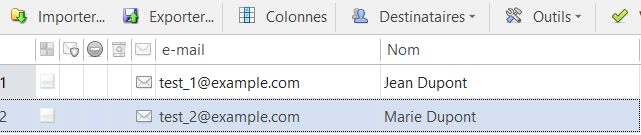
Création du QR Code sécurisé
Pour créer le QR Code, rendez-vous dans l’éditeur de message et ajoutez une image.
Sélectionnez « QR Code » puis « QR Code sécurisé »:
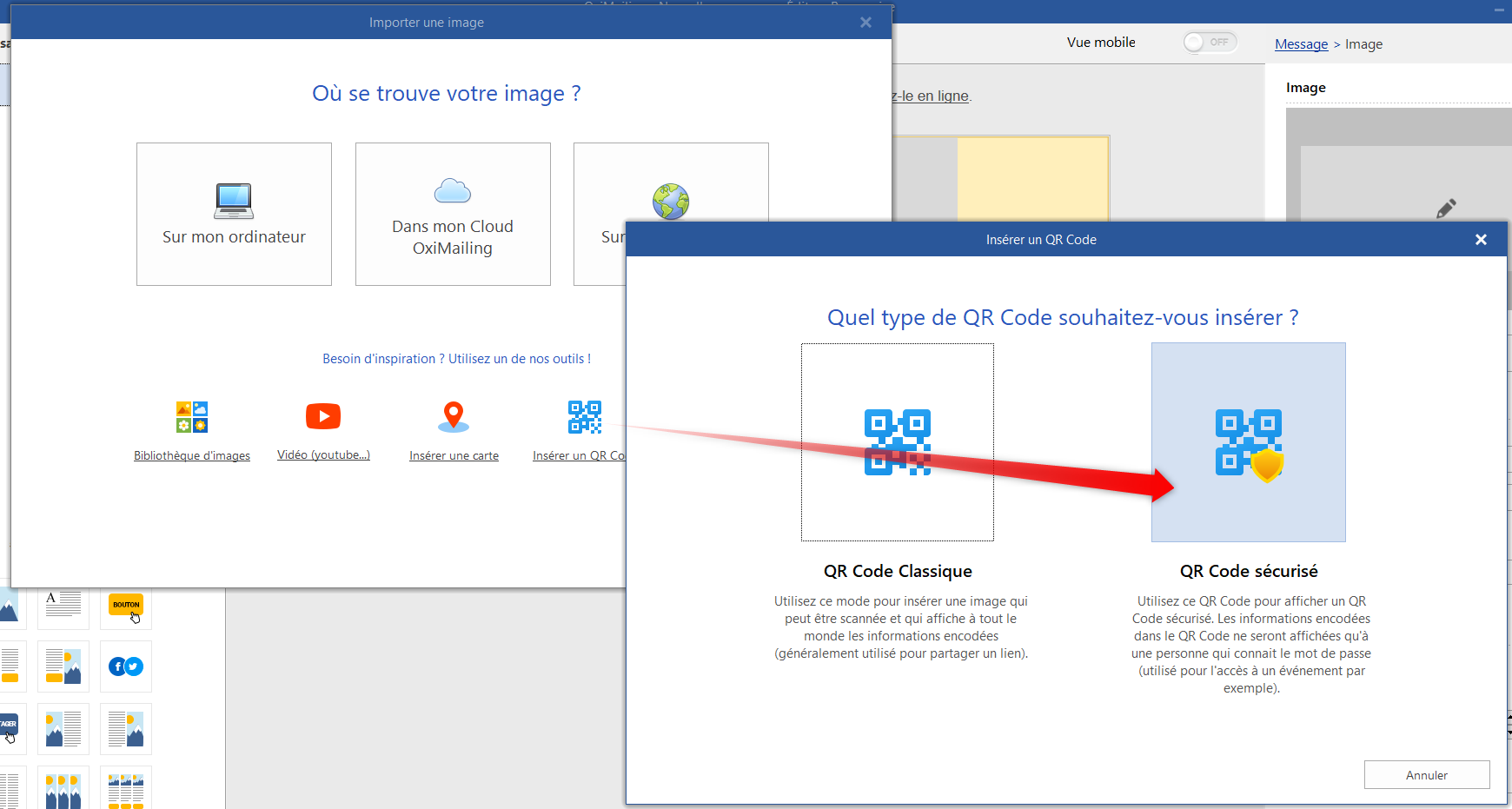
L’écran de création s’affiche :
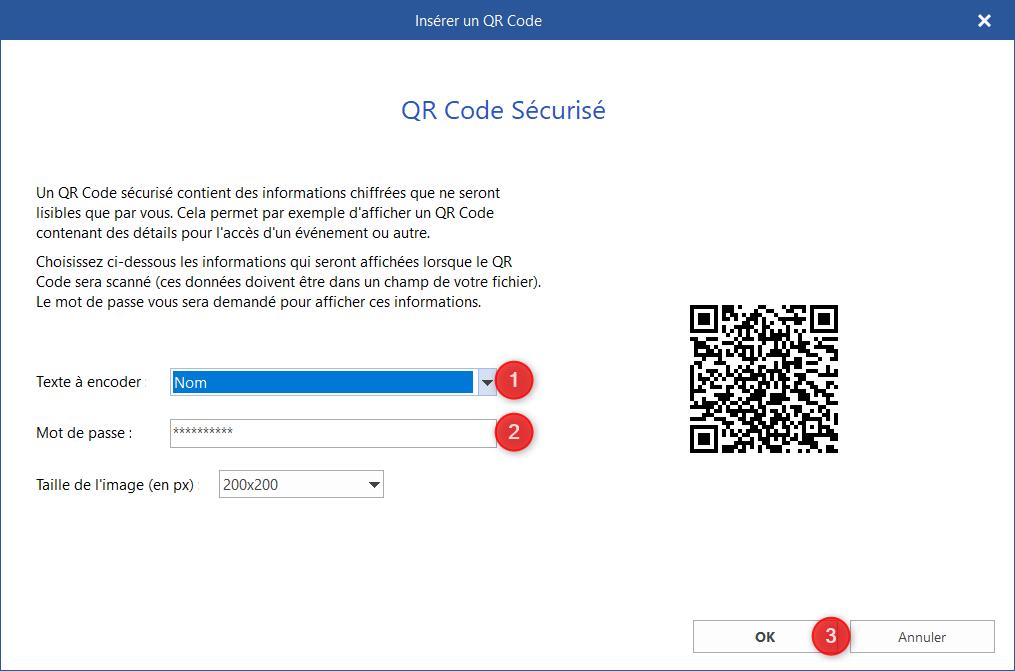
Dans la liste (1) sélectionnez l’information que vous souhaitez voir affichée quand le code sera scanné.
Dans l’exemple on va prendre le « NOM » (mais cela peut être n'importe quelle autre info du fichier, un code unique, un numéro d'adhérent, un nombre de personnes... ce que vous voulez !).
Dans la zone (2) saisissez le mot de passe que vous sera demandé lors du scan du QR Code.
Ce mot de passe ne devra être connu que de vous ou de vos équipes.
Notez le bien, nous n’avons aucun moyen de le retrouver une fois le QR Code généré !
Validez ensuite avec (3) !
Et… c’est terminé ! Il ne vous reste plus qu’à envoyer votre campagne.
Scanner le QR Code
C’est la dernière étape !
Vos invités arrivent, vous scannez le QR Code.
Pas besoin d’application spécifique (mis à part un éventuel lecteur de QR Code), le QR Code est scanné et le lien de lecture s’affiche sur l’écran de votre téléphone :
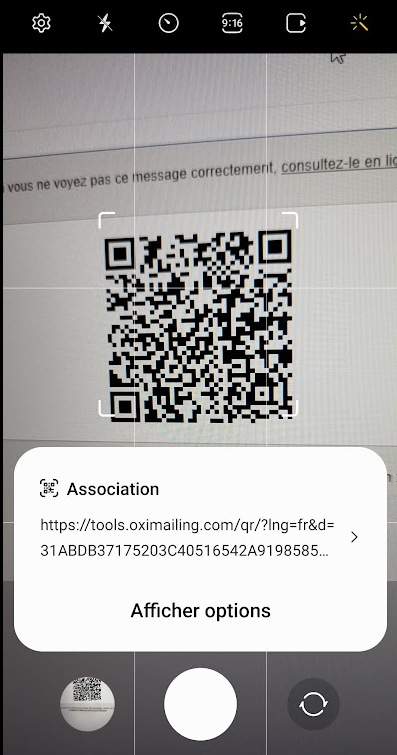
Cliquez dessus et vous arrivez sur l’interface de lecture.
Saisissez le mot de passe (il sera repris automatiquement sur votre smartphone pour les futurs scan) et vous voyez affichées les informations qui vous permettent de valider l’accès à l’événement !
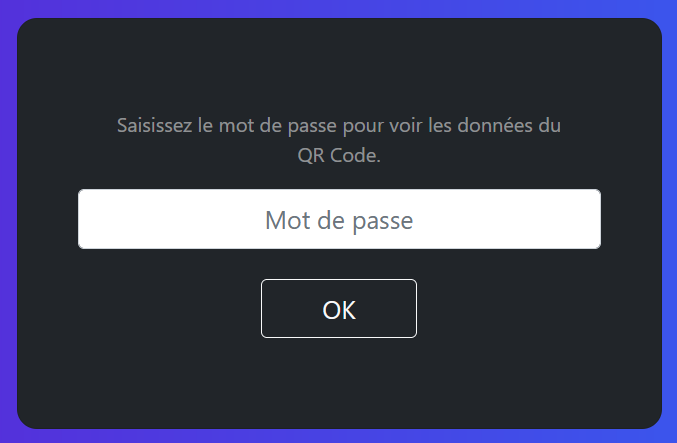
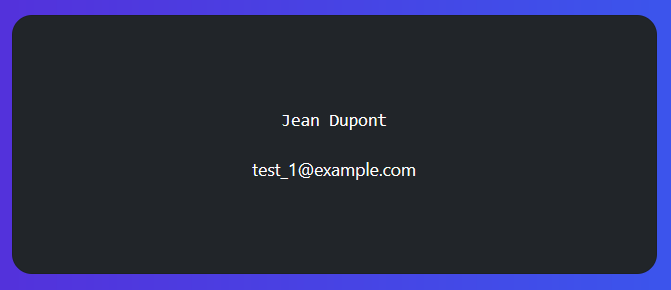
Si le QR Code a déjà été scanné, une alerte sera affichée !
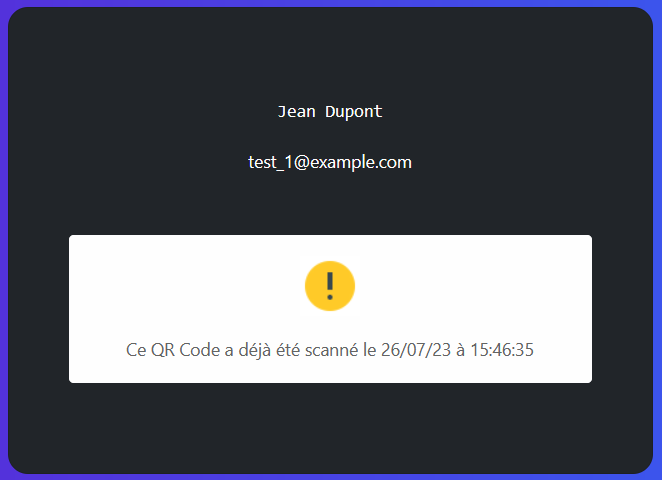
Bonus
Vous voulez savoir après l’événement quels sont les codes qui ont été scannés ?
On a pensé à tout ! Rendez-vous dans les résultats de la campagne, les codes scannés sont affichés sous cette forme et vous pouvez filtrer dans les résultats détaillés !
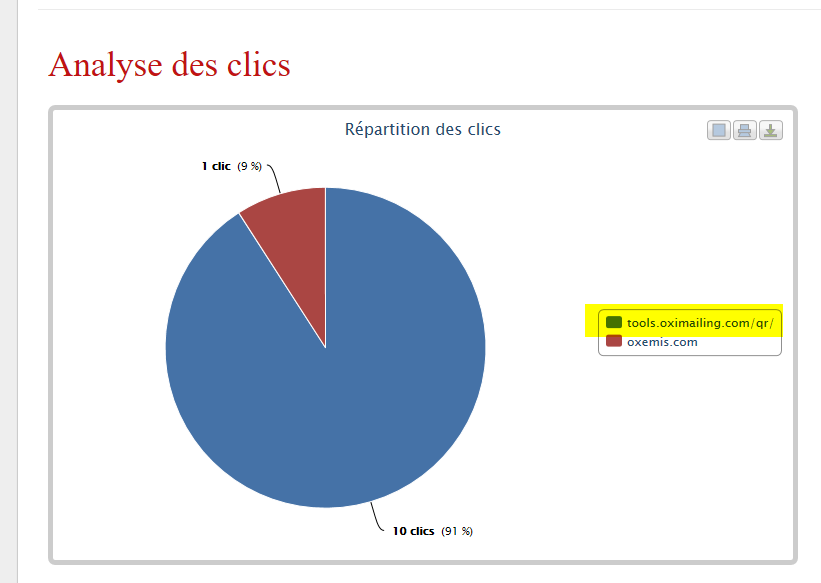
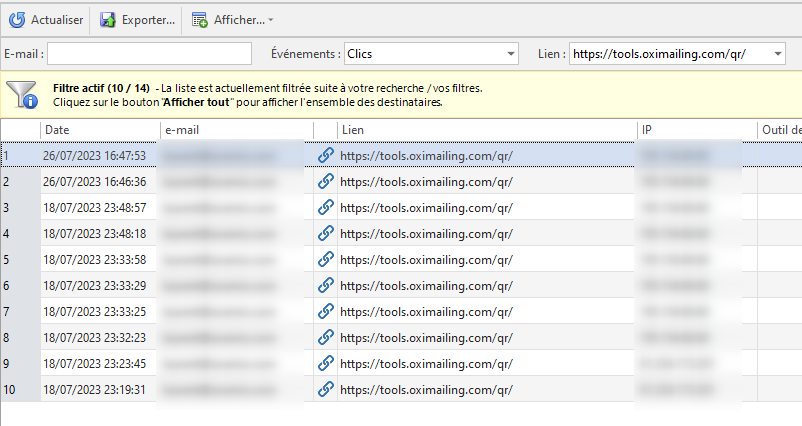
Idéal pour identifier les personnes présentes !
Vous pourrez également savoir quand le QR Code a été scanné (et comme le code est protégé par le mot de passe, même si un petit malin scanne le code, seule votre lecture comptera !).
En savoir plus
Vous avez besoin d’aide ou vous souhaitez plus d’informations ?
N’hésitez pas à nous contacter !
Cette fonction a été développée suite à la suggestion de notre cliente (Magali) que nous remercions chaleureusement !
Vous avez des idées à intégrer dans nos solutions, n’hésitez pas ! Nous adorons transformer vos rêves en réalité !